我已经从SD存储卡中丢失了个人和重要数据。 当我将其连接到Mac时,会要求它提供格式化卡选项。 我按了它,所有SD卡数据都丢失了。 我可以尝试使用任何免费的Mac版SD卡恢复工具吗?
有人可以推荐可以从损坏或意外删除的SD卡中恢复图像的Mac软件程序吗?
在Mac上使用之前,可能需要格式化SD卡。 如果确认此操作,则所有SD卡文件将立即被格式化。 嗯,损坏或损坏的SD卡也是一个严重的问题。 这是否意味着您一无所知,但永久丢失了SD卡上的所有这些文件? 如果您遇到此类SD卡数据丢失错误,则可以在此处采取措施轻松运行Mac SD卡恢复。
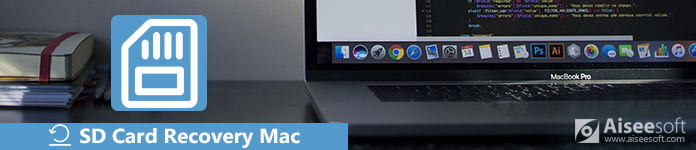
SD卡恢复Mac
为了避免SD卡上出现进一步的数据丢失问题,最好找出真正的原因。 因此,您将不会再犯相同的错误,对吗? 请注意,数据丢失后,最好停止使用损坏或格式化的SD卡。 否则,Mac上损坏的SD卡恢复的机会将大大减少。 无论SD卡恢复软件多么强大,都无法在数据覆盖后恢复SD文件。
1.错误地从SD卡删除照片,文档和其他文件。
2.由于文件系统或文件损坏,SD卡已损坏或无法访问。
3.经常将SD卡插入或弹出多个平台或其他不当用法。
4.病毒攻击,电源故障,物理损坏以及其他导致SD卡损坏的情况。
其实, Aiseesoft数据恢复 能够以快速的扫描速度和可靠的数据恢复服务恢复Mac上所有存储的SD卡文件。 适用于Mac的免费SD卡恢复软件可以从任何数据丢失情况中抢救文件。 是的,您可以从Mac上的SD卡完全或部分恢复多种类型的文件。 Mac计算机识别出已连接的SD卡后,即可轻松完成Mac SD卡数据恢复。 干净直观的界面对每个用户都很友好,特别是对于初学者。
步骤1:运行免费的SD卡恢复Mac
下载 免费的SD卡恢复软件 在Mac上。 安装后启动SD卡恢复免费工具。 使用读卡器将SD存储卡连接到Mac。 确保可以检测到数据丢失的SD卡。 然后在“ Mac Data Recovery”部分下单击“开始”。

步骤2:扫描已删除或丢失的文件
根据丢失的SD卡文件选择文件类型。 在“可移动驱动器”下选择SD卡的名称。 之后,默认情况下,单击“扫描”以在Mac上启动快速扫描。 如果要恢复格式化的SD卡,最好单击“深度扫描”以获得更多可能的结果。

步骤3:从SD卡中恢复已删除的文件
在左侧面板中打开一个文件夹。 您可以在主界面中看到已删除文件和现有文件。 如果找不到特定文件,则可以使用内置的“搜索”引擎或“过滤器”功能快速查看该文件。 顺便说一句,您可以双击该文件以获取其预览窗口。 选择要恢复的文件,然后单击“恢复”以在Mac上完成SD卡恢复。

结论
因此,您可以 从SD卡恢复已删除的图片 在Mac上,只需几分钟即可完成上述步骤。 无需执行完整 SD卡恢复。 您可以轻松选择,预览和恢复原始质量的任何文件。 此外,您也可以运行Data Recovery来获取隐藏文件。 每当您想找回自己的宝贵记忆时,都可以免费下载Aiseesoft Data Recovery进行尝试。